Картинка из фотографий: Фото-мозаика. Как сделать качественно и красиво / Хабр
Фото-мозаика. Как сделать качественно и красиво / Хабр
Хочу поделиться с Хабра-сообществом моим хобби, которое, если честно, даже некоторую прибыль мне приносит.Начну сначала. Лет так 6-7 назад мне очень стала интересна такая штука как фото-мозаика. В самом начале я пробовал делать её вручную. Немеряное количество слоев в фотошопе и куча потраченного времени меня остановила года так на три. Но со временем только появлялся азарт.
И вот я начал свое исследование программного обеспечения для создания фото-мозаик, которого было перепробовано огромное количество. И в конечном итоге выбрано лучшее.
О лучшем как раз и пойдет речь.
Предистория
В начале расскажу, какие программы я пробовал.AndreaMosaic www.andreaplanet.com/andreamosaic
Metapixel www.complang.tuwien.ac.at/schani/metapixel/examples.html
Imosaic www.imosaic.net/gallery.htm
MOSAnICk www.radivarl.demon.co.uk/nick/mosanick/mosanick. htm
htm
И ещё много разных программ, которые я сейчас даже не вспомню. Все выше перечисленные вполне адекватные приложения, которые имеют место быть. Но для создания качественных фото-мозаик их маловато.
С чего начать?
Первое
Cамое важное — это идея. Идея фото-мозаики определяет способ её создания и инструменты, которые будут использоваться.Приведу несколько примеров конкретных мозаик, которые я лично делал.
Одному банкиру в подарок делал мозаику размером 1.1 м. на 1.1 м. где был его портрет составлен из современных банкнот 160 стран мира.
Логотип института размером 3.5 м. на 1.5 м. составлен из фотографий 2000 выпускников института.
Логотип клиники по оплодотворению из 2000 изображений младенцев до 1 года.
Вариантов может быть множество.
 Включите свою фантазию.
Включите свою фантазию.Второе
Необходимо собрать базу фотографий или картинок, которые будут использоваться в качестве ячеек мозаики. Опишу некоторые требования, которые я сам вывел опытным способом.- В зависимости, какой паттерн (рисунок) мозаики вы выберете, необходимо чтобы вся библиотека фотографий была либо в вертикальной либо в горизонтальной ориентации (я как правило использую горизонтальную).
- Желательно чтобы все картинки были с приблизительно одинаковым соотношением сторон. В идеале это 3х4. Но это зависит от паттерна.
- Если у вас много фотографий разной ориентации, необходимо их подрезать под нужный формат. Это стоит делать вручную.
- Качество картинок может быть не очень высоким. Опытным путем установлено, что самые лучшие мозаики получаются с размером одного элемента не более 3 см. Учитывая то, что достаточное разрешение печати, которое используется для работ такого типа – это 300 dpi., то размер картинки в 400px.

- Наверное, самое важное. Важно чтобы картинки или фотографии не повторялись и не были очень похожи. Самое противное, это когда находится пару клонов на мозаике рядышком.
- Оптимальное количество фотографий для одного проекта около 2000 тысяч. Хотя это зависит от типа мозаики и размеров. Меньше 500 получается очень плохое качество.
- С портретными фотографиями нужно повозиться больше, чтобы лица были поближе к центру фото, потому что когда лицо человека в ячейке разрезается пополам, это смотрится очень не красиво.
Третье
Базовая картинка или фотография. От её выбора также очень зависит качество мозаики.
Требования к ней следующие:
- Важны четкие линии на фотографии. Если это логотип или картинка – то можно повысить контрастность в фотошопе. Если это фото, то желательно чтобы это был типа паспортный вариант, но веселее.
- Если картинка или логотип сделан из тонких линий, тогда стоит немного его переделать, чтобы линии были толще.

- Если на базовой картинке используется текст, желательно чтобы шрифт текста был без закарлючек. Arial, Verdana и им подобные подходят идеально.
- Если портретная фотография с каким-либо неоднородным фоном, то фон желательно вырезать.
Создание
Берёте приложение с этого сайта www.aolej.com/mosaic/download.htmКак инсталлировать и т.д. не буду рассказывать. Думаю с этим разберется любой.
Описывать всех функций программы я не буду. А их там огромное количество. Поэтому просто расскажу как сделать простую и красивую мозаику. В этой мозаике есть два важных момента — интересная идея и паттерн мозаики (который по сути и является моим самым любимым паттерном).
Считаем, что базовое изображение у нас готово. Закидываем его во вкладыше Source Image.
Следующий шаг. Вся база картинок для мозаики должна быть в одном месте, желательно даже в одной папке. Делаем Add Dir и добавляем таким образом все наши картинки или фотографии в базу.
Делаем Add Dir и добавляем таким образом все наши картинки или фотографии в базу.
Далее нужно настроить размеры мозаики и количество ячеек по вертикали и горизонтали. Для этого есть классный инструмент Size Calculator. В нем выставляем размер (я как правило это делаю в сантиметрах), и количество столбцов и строчек. Лучше всего выставить размеры ячеек в пикселях, исходя из соотношения сторон картинок из вашей базы, а на основе этого уже считать строчки и столбцы.
В следующей вкладке нужно выбрать паттерн мозаики. Вот здесь можно включить свою фантазию на полную. Рекомендую использовать редактор паттернов. Также рекомендую включить слева Background — Source Image. Это заполнит промежутки между ячейками (если такие предусмотрены в паттерне) базовой картинкой.
В следующем вкладыше находятся ключевые настройки, которые влияют на качество мозаики.
Cell recognition quality – для хорошего качества желательно, чтобы было значение выше 150. Чем больше значение, тем дольше будет генерироваться мозаика и выше качество.
Minimal distance between the same image – желательно ставить максимальное – 9.
Мах cell image repetition – его необходимо посчитать. Если наша мозаика имеет 1833 ячейки, а у нас есть 534 картинок в базе, то число должно быть 4 (1833/534 с округлением вверх).
Во вкладыше Cell Enhance нужно выставить два параметра:
Single Cell colorize – уровень подкрашивания всей картинки. Больше 15% не стоит использовать, потому что сильно падает качество мозаики.
Detail Cell colorize — уровень подкрашивания частей картинки. Больше 10% не стоит использовать, потому что начинают проступать детали базового изображения.
Далее вкладыш Masking. Здесь, для того чтобы края ячейки нашей мозаики были более плавными, с переходами, мы используем альфа-маску. В программе есть куча разных масок, выбор большой, если какая-то не подходит, её можно подредактировать в фотошопе.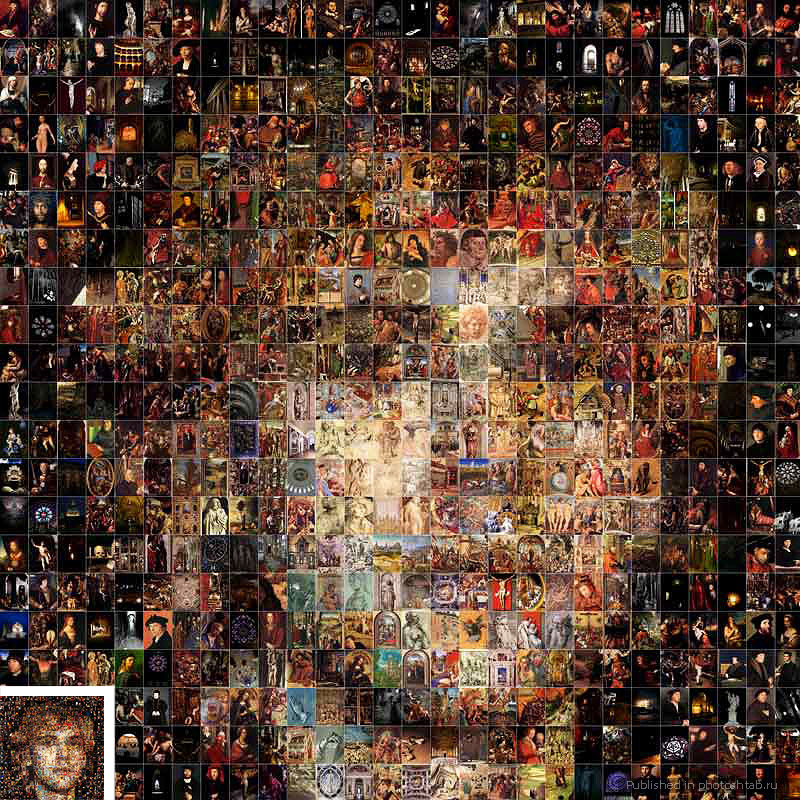
Итак все настойки сделаны теперь можно приступать к генерации мозаики. В зависимости от размера мозаики, процессора на компьютере и объёма памяти этот процесс может длиться до 30 минут. При этом изображение-результат может иметь размер даже 1,2 GB (у меня такое было; разработчики утверждают, что верхний размер ограничен только размером диска). Нужно заметить, что мозаика генерируется в формате bmp без всяких компрессий и т.п.
Ну, жмём на зелёный Play и ждем.
Результат
Из опыта скажу, для получения качественного результата нужно хотя бы 10-15 заходов с разными настройками. Это если база картинок уже выверена. Если база новая – нужно будет вылавливать дубликаты.Выкладываю мозаику, которую делал для примера.
Изображение кликабельное и большое(2.4 mb).
И ещё одно:
Изображение кликабельное и большое(2.4 mb).
P.S.
Несколько дельных советов: Только не используйте фотографий левых людей. Вызывает много вопросов.
Только не используйте фотографий левых людей. Вызывает много вопросов.2. В Goggle Picassa есть функция распознавания лиц. Если у вас в базе много групповых фото приличного качества, то с её помощью можно собрать лица и пополнить базу уникальными фото.
Удачи.
Студия печати на холсте, изготовления фотомозаики, фотокниг, мультипанелей и стилизации изображений
| ФОТОМОЗАИКА НА ХОЛСТЕ | ФОТОМОЗАИКА НА АКРИЛЕ |
| ФОТОМОЗАИКА НА БУМАГЕ | ФОТОМОЗАИКА (электронная версия) |
| КАК ЗАКАЗАТЬ МОЗАИКУ И СРОКИ |
Фотомозаика — портрет, состоящий из тысяч маленьких фотографий и позитивных воспоминаний, составляющих вместе одно изображение. Вблизи можно без труда рассмотреть каждую фотографию, при этом стоит сделать шаг назад — и вы тут же увидите, как они складываются в единую картину.
Используйте ВАШИ ФОТОГРАФИИ для создания эксклюзивного шедевра, которым можно украсить дом или офис. Такая база может включать в себя семейные фотоальбомы и коллекции, просто памятные снимки и дорогие сердцу фотографии, наполненные теплыми воспоминаниями и самыми яркими эмоциями. Мозаика, сделанная из ваших фотографий вновь и вновь будет радовать вас своей необычностью и неповторимостью.
Или если хотите, используйте нашу базу мини-изображений различной величины (к примеру, максимальный 4 см, минимальный 1 см ). В этом случае, области фотомозаики, как глаза, губы, нос, заполняются фотографиями меньшего размера, а на фоне и более однотонных местах просматриваются крупные фото, что позволяет достичь поразительно точной детализации основного изображения.
Мы используем фотопринтер для получения идеальной резкости даже в самых маленьких фотографиях, которые используются для фотомозаики. Кроме этого мы используем белый хлопковый холст, для получения идеальных цветовых оттенков.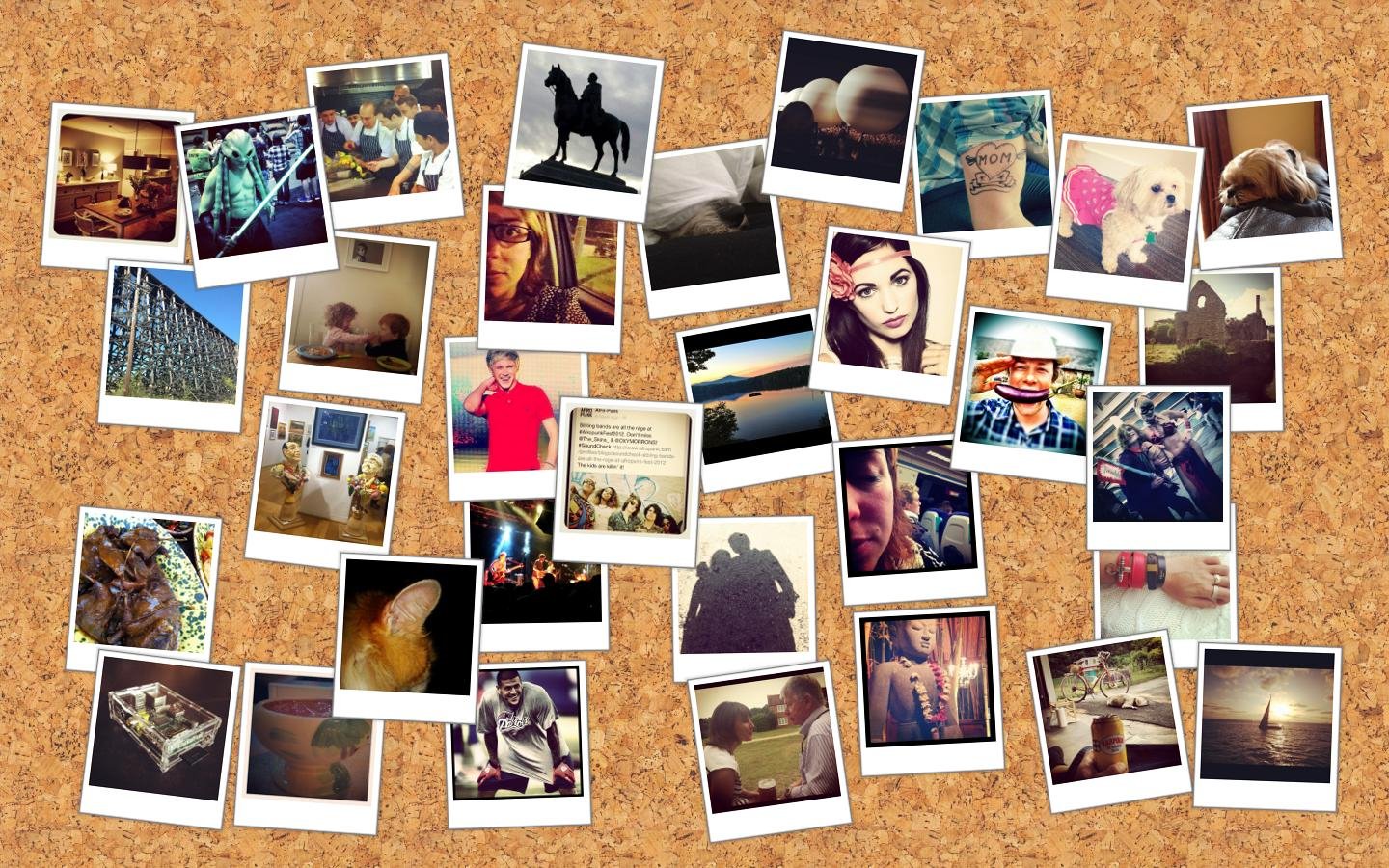
Цены на готовую фотомозаику на холсте (разработку и печать на холст с подрамником и покрытием):
По умолчанию, мы печатаем ФОТОМОЗАИКУ НА ХОЛСТЕ и делаем галерейную натяжку на деревянный подрамник. Это входит в стоимость. Рекомендуемый размер холстов от 50 см по стороне.
Цены на самые популярные размеры (изготовление эскиза мозаики, печать на холсте, деревянный подрамник и галерейная натяжка на него):
| Размер, см | Стоимость, грн |
|---|---|
| 60 на 40 | 1082 |
| 50 на 70 | 1373 |
| 60 на 80 | 1530 |
| 90 на 60 | 1673 |
| 100 на 80 | 2574 |
| 120 на 100 | 3604 |
| 120 на 150 | 5198 |
Цены на другие форматы смотрите в таблице или уточняйте (изготовление эскиза мозаики, печать на холсте, деревянный подрамник и галерейная натяжка на него)
| Размеры | 30 | 40 | 50 | 60 | 70 | 80 | 90 | 100 | 110 | 120 | 130 | 140 | 150 |
|---|---|---|---|---|---|---|---|---|---|---|---|---|---|
| 30 | 758 | 818 | 921 | 1081 | 1173 | 1212 | 1316 | 1417 | 1577 | 1730 | 1838 | 1942 | |
| 40 | 758 | 846 | 974 | 1082 | 1220 | 1322 | 1367 | 1568 | 1690 | 1885 | 2012 | 2135 | 2263 |
| 50 | 818 | 974 | 1137 | 1191 | 1373 | 1445 | 1490 | 1821 | 1968 | 2195 | 2341 | 2486 | 2846 |
| 60 | 921 | 1082 | 1191 | 1285 | 1430 | 1530 | 1673 | 2079 | 2240 | 2500 | 2883 | 3071 | 3256 |
| 70 | 1081 | 1220 | 1373 | 1430 | 1509 | 1629 | 1788 | 2328 | 2518 | 2810 | 3016 | 3271 | 3415 |
| 80 | 1173 | 1322 | 1445 | 1530 | 1629 | 1802 | 1909 | 2574 | 2794 | 3118 | 3350 | 3730 | 3961 |
| 90 | 1212 | 1367 | 1490 | 1673 | 1788 | 1909 | 2024 | 2831 | 3068 | 3428 | 3853 | 4107 | 4351 |
| 100 | 1316 | 1568 | 1821 | 2079 | 2328 | 2574 | 2831 | 3089 | 3344 | 3742 | 3999 | 4267 | 4528 |
| 110 | 1417 | 1690 | 1968 | 2240 | 2518 | 2794 | 3068 | 3344 | 3618 | 4046 | 4330 | 4621 | 4908 |
| 120 | 1519 | 1815 | 2114 | 2408 | 2706 | 3003 | 3301 | 3604 | 3896 | 4351 | 4668 | 4969 | 5198 |
Цены на готовую фотомозаику на фотобумаге (разработка и печать на фотобумаге)
Кроме печати на холсте мы можем для вас изготовить фотомозаику и напечатать на МАТОВОЙ или ГЛЯНЦЕВОЙ ФОТОБУМАГЕ размером А0, А1, А2. Тогда вы сможете ее вставить в обычную фоторамку или антираму.
Тогда вы сможете ее вставить в обычную фоторамку или антираму.
| формат А2, 420х594 mm | формат А1, 594х841 mm | А0 формат, 841х1189 mm |
|---|---|---|
| 700 грн | 950 грн | 1350 грн |
Или просто разработать электронную версию для того, чтобы вы смогли напечатать работу в вашем городе.Мы также можем сделать накатку на твердую основу или сделать уникальную ПЛАСТИФИКАЦИЮ РАБОТЫ. Тогда ваша фотомозаика засверкает глубиной.
Электронная версия фотомозаики
У вас есть возможность заказать фотомозаику в электронном виде (файл), без стоимости печати с доставкой на вашу электронную почту.
Вы можете распечатать фотомозаику в одном из печатных центров или рекламных агентств вашего города на фотобумагу или другой носитель. Вы сможете сами осуществить всю допечатную подготовку в зависимости от ваших желаний.
Цены на самые популярные форматы для печати:
| Размер, в см | Стоимость, грн |
|---|---|
| 40 на 60 | 500 |
| 50 на 70 | 600 |
| 60 на 80 | 700 |
| 70 на 90 | 900 |
| 100 на 120 | 1300 |
Разработка электронной версии осуществляется на условии 50% предоплаты.
Сроки изготовления фотомозаики на холсте
Как правило, на создание макета и печать фотомозаики уходит 1 – 2 дня с момента заказа.
Есть возможность СРОЧНО сделать и напечатать фотомозаику день в день.
Цена за срочность +50% к стоимости.
Как заказать фотомозаику
1. Вы определяетесь с основным фото и присылаете его нам, например, через форму ниже или на почту.
2. Присылаете базу из своих изображений/фото или выбираете тематику картинок из наших баз на сайте. Для хорошей фотомозаики ваша база должна состоять из большего количества изображений (от 100 шт).
Вы можете загрузить свои фото через такие сервисы как
http://www.fex.net/ — без регистрации и пароля
http://dropmefiles.com/ — архивом
https://www.wetransfer.com/ — архивом
или дайте ссылку на ваши «облака»
3. Мы делаем пробную мозаику и высылаем вам на предпросмотр (в низком разрешении или ее часть). Уточняем нюансы, если они имеются.
4. После вашего одобрения мы печатаем вашу мозаику на холсте и делаем галерейную натяжку на деревянный подрамник.
5. Фотомозаика покрывается слоем акрилового полуглянцевого лака. Он не имеет запаха, бесцветный и абсолютно безопасен. Такое покрытие не желтеет, делает цвета более насыщенными и дает возможность легко ухаживать за картиной, не повреждая её. Также защищает от потери цветов со временем.
Также защищает от потери цветов со временем.
Смотрите НАШИ РАБОТЫ на ИНСТАГРАМЕ и заказывайте свою фотомозаику на холсте, акриле, пвх, композите или фотобумаге.
Ваше имя (обязательно)
Ваш E-Mail (обязательно / проверяйте правильность введенной почты )
Тема
Сообщение
Отправка файла в заказ. Присоединяется только один файл размером до 20 МБ. (файлы jpg, jpeg, tiff, png, bmp, gif)
Print — photo-mosaic.co.uk
Плакат
от 29 фунтов стерлингов ,90
все цены
Плакат доступен в
глянцевом или матовом цвете 9 0008
Самый дешевый и простой продукт
1-3 рабочих дней
начать сейчас
подробнееTIP
Canvas
от 69 фунтов стерлингов
все цены
9000 5 Холст на деревянном подрамникеСамый популярный продукт среди наших клиентов
1-3 рабочих дня
начать сейчас
подробнееакриловое стекло
от 99 фунтов стерлингов
все цены
акриловое стекло доступно в
2 варианта
Предлагается с практичной подвесной системой
2 -5 рабочих дней
начать сейчас
подробнееAlu-Dibond
от 89 фунтов стерлингов
все цены
Alu-Dibond
прямая печать 90 008
Предлагается с практичной подвесной системой
2-5 рабочих дней
начать сейчас
подробнее- плакат
- холст
- 90 025 Акриловое стекло
- Alu-Dibond
Фотомозаика в деталях
- Fuji Color © Бумага премиум-класса для плакатов
- HDR © Color System EPSON © UltraChrome ©
- Стойкость к выцветанию до 200 лет
Изображение: Фотомозаика на плакате + детальный просмотр отдельных фотографий
Фотомозаика печатается на
- Отпечатано с помощью технологии Luminax на фотобумаге Fuji© для великолепной цветопередачи
- Доступен в полуматовом варианте (плотность бумаги 270 г/ м²) и глянцевая (плотность бумаги 240 г/м²) версии
- Прямая печать на профессиональной фотобумаге с использованием новейшей 11-цветной технологии EPSON© UltraChrome©
- Гарантированная устойчивость к выцветанию до 200 лет при непрямом освещении
- Печать плакатов разных размеров, включая форматы XXL до 2 метров
Фотомозаика в деталях
- Настоящий холст из 100 % хлопка
- Готовая к подвешиванию деревянная рама-подрамник
- Современная печать HP© технология
- Гарантия цвета 75 лет
Изображение: Фотомозаика на холсте + детальный просмотр отдельных фотографий
Фотомозаика печатается на
- Оригинальное художественное полотно из хлопка плотностью 360 г/м² с тонкой льняной структурой
- Готов к подвешиванию, натягивается на подрамник из натурального дерева, поставляется с 8 натяжными клиньями
- Современная прямая печать с помощью HEWLETT PACKARD© (HP – технология True Color) на холсте
- Доступны две версии: стандартный подрамник шириной 2 см и Рама для носилок высотой 4 см
- Возможна доставка экспресс-службой или круглосуточной службой
- Экологичность: продукт более чем на 99 % состоит из возобновляемого сырья
Фотомозаика в деталях
- Высокоглянцевое акриловое стекло
- Технология печати: Océ – Canon™
- Стойкость к выцветанию 200 лет
- Толщина стекла 3 мм или 8 мм
Изображение: Фотомозаика на акриловом стекле + подробный просмотр отдельных фотографий
Фотомозаика печатается на
- Высокоглянцевое акриловое стекло XT, доступно в толщине материала 3 мм и 8 мм
- Премиум-вариант толщиной стекла 8 мм + края с алмазной огранкой
- Доступны 3 подвесные системы, в том числе свободно плавающие подвесы
- Прямая печать на стекле с помощью Océ — технология печати Canon™, включая двойную белую печать
- Размер XXL шириной до 2 метров также доступен по запросу
Крепления
| Пара | Гарри | Сталь 20 | |
|---|---|---|---|
| Изображение | Компоненты | Набор из 4 частей, состоящий из 2 крепления и 2 проставки | Набор из 4 частей, вкл. винты винты диаметром 15 мм | Набор из 4 предметов, вкл. винты диаметром 20 мм |
| Грузоподъемность | Вмещает до 0,6 кг прибл. 120 x 90 см | Подходит для фотографий всех размеров | Подходит для фотографий всех размеров |
| Impression | Эффект «плавания» | Крепление из высококачественной нержавеющей стали 902 25 | Крепление из высококачественной нержавеющей стали (AISI304) |
| Подходит для Alu-Dibond | |||
| Другое 9022 5 | Инструкции по сборке, вкл. | Инструкции по сборке, вкл. | Инструкции по сверлению и сборке, вкл. |
| Цена | 12,95 фунтов стерлингов | 23,80 фунтов стерлингов | 18,95 фунтов стерлингов |
Фотомозаика в деталях
- Alu-Dibond © Thyssen Krupp ©
- Océ — Canon ™ Технология печати
- Стойкость к выцветанию до 200 лет
- Полуматовая вариант
Изображение: Фотомозаика на алю-дибонде + детальный просмотр отдельных фотографий
Фотомозаика печатается на
- Alu-Dibond © – композитный материал 3 мм; доступен в вариантах белый, полуматовый
- Выберите одну из 3 подвесных систем – Свободно плавающий подвес также доступен
- Прямая печать на Alu-Dibond © с передовой технологией печати Canon ™ включая белую печать
- Печать на Alu-Dibon д © также доступен в формате XXL до 2 метров
Крепления
| Пара | 90 025 Гарри | Сталь 20 | |
|---|---|---|---|
| Изображение | |||
Набор из 4 частей, вкл. 2 крепления и 2 распорки | винты диаметром 15 мм | Набор из 4 предметов, вкл. винты диаметром 20 мм | |
| Грузоподъемность | Вмещает до 0,6 кг прибл. 120 x 90 см | Подходит для всех размеров фотографий | Подходит для всех размеров фотографий |
| Impression | Эффект «плавания» | Крепление из высококачественной нержавеющей стали | Крепление из высококачественной нержавеющей стали (AISI304) |
| Подходит для Алюминий- Dibond | |||
| Другое | Инструкции по сборке вкл. | Инструкции по сборке, вкл. | Инструкции по сверлению и сборке, вкл. |
| Цена | 12,95 фунтов стерлингов | 23,80 фунтов стерлингов | 18,95 фунтов стерлингов 9 0026 |
Обзор фотопродукции
| Холст | Акриловое стекло | Алюминий | Плакат | |
|---|---|---|---|---|
мин. Разрешение файла Разрешение файла Основное изображение | 75 DPI | 150 DPI | 150 DPI | 120 DPI |
| Минимальный размер | 60 x 4 0 см | 60 х 40 см | 60 х 40 см | 60 х 40 см |
| Максимальный размер | 160 x 120 см | 160 x 120 см | 160 x 120 см | 150 x 100 см | Вес (для 100 x 100 см) | прибл. 4 кг | ок. 3,5 кг | ок. 3,8 кг | ок. 0,3 кг |
| Атмосферостойкий | — | — | ||
| Класс пожарной безопасности | B2 | B 2 | B2 | B3 |
| Опции | Деревянная рама 2 см или 4 см | Толщина стекла 3 мм или 8 мм | Поверхность белая | Поверхность глянцевая или полуглянцевая |
| Express Service | 90 280 | |||
| Цена | от 69 фунтов стерлингов | от 99 фунтов стерлингов | от 89 фунтов стерлингов | от 29,90 фунтов стерлингов |
| Старт Сейчас | Начать сейчас | Начать сейчас | Начать сейчас |
Экспорт фотографий, видео, слайд-шоу и воспоминаний в программе «Фото» на Mac
Экспорт фотографий в выбранном формате
Вы можете экспортировать фотографии, чтобы затем импортировать их и работать с ними в других приложениях. Самый простой способ экспортировать фотографии — перетащить их в нужное место в Finder. Вы также можете использовать команду «Экспорт», которая позволяет указать формат файла, имя файла и параметры организации подпапок. Вы можете выбрать размер и формат экспортируемых фотографий. Вы также можете экспортировать Live Photo как неподвижное изображение.
Самый простой способ экспортировать фотографии — перетащить их в нужное место в Finder. Вы также можете использовать команду «Экспорт», которая позволяет указать формат файла, имя файла и параметры организации подпапок. Вы можете выбрать размер и формат экспортируемых фотографий. Вы также можете экспортировать Live Photo как неподвижное изображение.
Откройте для меня «Фото»
В приложении «Фотографии» на Mac выберите элемент, который хотите экспортировать.
Выберите «Файл» > «Экспорт» > «Экспортировать [ номер ] фотографии».
Щелкните всплывающее меню «Тип фотографии» и выберите тип файла для экспортируемых фотографий.
JPEG создает небольшие файлы, подходящие для использования на веб-сайтах и в других фотоприложениях.
TIFF — это формат файлов без потерь, который хорошо подходит для передачи фотографий между компьютерами и приложениями.
PNG — еще один формат файлов без потерь, популярный для веб-изображений.

Чтобы указать размер, качество и другие параметры экспорта для определенного типа файла, щелкните стрелку вниз рядом с всплывающим меню «Тип фотографии», затем выберите нужные параметры:
Качество JPEG меню вверх (только файлы JPEG): Выберите разрешение (количество пикселей в экспортируемом изображении), которое влияет на качество отображения и печати.
Флажок 16 Bit (только файлы TIFF): Выберите, чтобы экспортировать изображение, совместимое со старыми 16-битными компьютерными устройствами.
Всплывающее меню «Цветовой профиль»: Выберите цветовой профиль для обеспечения одинакового качества отображения или печати на мониторах или принтерах, отличных от ваших устройств.
Всплывающее меню размера: Выберите размер экспортируемого изображения.
Щелкните всплывающее меню «Имя файла» и выберите имя для экспортируемых файлов (этот шаг не является обязательным).

Вы можете назвать свои экспортированные файлы, используя названия, которые вы дали им в Фото, их имена файлов или имена файлов, пронумерованные последовательно. Если вы выберете «Последовательно», вы можете указать текст, который будет отображаться перед каждым числом (например, День рождения — 1, День рождения — 2, и т. д.).
Нажмите всплывающее меню «Формат подпапки» и выберите, как разделить экспортированные файлы на папки.
Например, если вы экспортируете фотографии за несколько разных дней, вы можете экспортировать фотографии каждого дня в виде подпапки, названной в честь дня. Выберите «Нет», чтобы экспортировать фотографии в виде отдельных файлов без вложенных папок.
Щелкните Экспорт.
Выберите место для сохранения экспортированных файлов фотографий, затем нажмите Экспорт.
Совет: Если вы вошли в систему со своим Apple ID и у вас включен iCloud Drive, вы можете экспортировать файлы фотографий в iCloud Drive, а затем получать к ним доступ с любого компьютера Mac, iPhone, iPad или Windows. использовать iCloud Drive. См. раздел Использование iCloud Drive для хранения документов.
использовать iCloud Drive. См. раздел Использование iCloud Drive для хранения документов.
Экспорт фотографий в исходном формате
Вы можете экспортировать фотографии в исходном формате файла, в котором они были импортированы в вашу библиотеку фотографий. Live Photo экспортируется как два отдельных файла: файл неподвижного изображения и видеофайл.
В приложении «Фотографии» на Mac выберите фотографии, которые хотите экспортировать.
Выберите «Файл» > «Экспорт» > «Экспорт неизмененного оригинала».
Если вы хотите экспортировать информацию IPTC (назначенные метаданные IPTC и ключевые слова) в виде файла sidecar XMP, установите флажок Экспортировать IPTC как XMP.
Щелкните всплывающее меню «Имя файла» и выберите имя для экспортируемых файлов (этот шаг не является обязательным).
Вы можете назвать свои экспортированные файлы, используя названия, которые вы дали им в Фото, их имена файлов или имена файлов, пронумерованные последовательно.
 Если вы выберете «Последовательно», вы можете указать текст, который будет отображаться перед каждым числом (например, 9).0652 День рождения — 1, День рождения — 2, и так далее).
Если вы выберете «Последовательно», вы можете указать текст, который будет отображаться перед каждым числом (например, 9).0652 День рождения — 1, День рождения — 2, и так далее).Нажмите всплывающее меню «Формат подпапки» и выберите, как разделить экспортированные файлы на папки.
Например, если вы экспортируете фотографии за несколько разных дней, вы можете экспортировать фотографии каждого дня в виде подпапки, названной в честь дня. Выберите «Нет», чтобы экспортировать фотографии в виде отдельных файлов без вложенных папок.
Щелкните Экспорт.
Выберите место для сохранения экспортированных файлов фотографий, затем нажмите «Экспортировать оригиналы».
Экспорт видео
Вы можете экспортировать видео, чтобы делиться ими или работать с ними в других приложениях. Когда вы экспортируете видео, вы можете выбрать качество фильма и включить ли в экспортируемый файл метаданные, такие как заголовок или заголовок.
В приложении «Фотографии» на Mac выберите видео, которые хотите экспортировать.
Выберите «Файл» > «Экспорт» > «Экспорт [ номер ] видео».
Щелкните всплывающее меню «Качество фильма» и выберите видеоформат для экспортируемого видео.
Стандартное разрешение (480p) подходит для телевидения стандартного разрешения. Если видео будет воспроизводиться на телевизоре или дисплее высокой четкости, выберите один из форматов высокой четкости: 720p или 1080p. 4K используется для телевизоров и дисплеев сверхвысокой четкости.
Щелкните всплывающее меню «Имя файла» и выберите имя для экспортируемых файлов (этот шаг не является обязательным).
Вы можете назвать свои экспортированные файлы, используя названия, которые вы дали им в Фото, их имена файлов или имена файлов, пронумерованные последовательно. Если вы выберете «Последовательно», вы можете указать текст, который будет отображаться перед каждым числом (например, 9).
 0652 День рождения — 1, День рождения — 2, и так далее).
0652 День рождения — 1, День рождения — 2, и так далее).Нажмите всплывающее меню «Формат подпапки» и выберите, как разделить экспортированные файлы на папки.
Например, если вы экспортируете видео за несколько разных дней, вы можете экспортировать фотографии каждый день как подпапку, названную в честь дня. Выберите «Нет», чтобы экспортировать видео в виде отдельных файлов без вложенных папок.
Щелкните Экспорт.
Выберите место для сохранения экспортированных видеофайлов, затем нажмите Экспорт.
Совет: Если вы вошли в систему со своим Apple ID и у вас включен iCloud Drive, вы можете экспортировать видеофайлы в iCloud Drive, а затем получать к ним доступ с любого компьютера Mac, iPhone, iPad или Windows. использовать iCloud Drive. См. раздел Использование iCloud Drive для хранения документов.
Экспорт слайд-шоу
Вы можете экспортировать слайд-шоу, чтобы поделиться с другими. При экспорте слайд-шоу приложение «Фото» создает файл фильма в выбранном вами формате видео.
При экспорте слайд-шоу приложение «Фото» создает файл фильма в выбранном вами формате видео.
В приложении «Фотографии» на Mac щелкните слайд-шоу в разделе «Проекты» на боковой панели.
Нажмите «Экспорт» на панели инструментов или выберите «Файл» > «Экспорт» > «Экспорт слайд-шоу».
Введите имя файла слайд-шоу в поле «Сохранить как».
Нажмите всплывающее меню «Формат» и выберите тип файла для экспортируемого фильма.
Стандартное разрешение (480p) подходит для телевидения стандартного разрешения. Если слайд-шоу будет воспроизводиться на телевизоре или дисплее высокой четкости, выберите один из форматов высокой четкости: 720p или 1080p.
Выберите место для сохранения экспортированного слайд-шоу, затем нажмите «Сохранить».
Экспорт воспоминаний
Вы можете экспортировать воспоминания, чтобы поделиться ими с другими. При экспорте памяти приложение «Фото» создает файл фильма в выбранном вами формате видео.





 Если вы выберете «Последовательно», вы можете указать текст, который будет отображаться перед каждым числом (например, 9).0652 День рождения — 1, День рождения — 2, и так далее).
Если вы выберете «Последовательно», вы можете указать текст, который будет отображаться перед каждым числом (например, 9).0652 День рождения — 1, День рождения — 2, и так далее). 0652 День рождения — 1, День рождения — 2, и так далее).
0652 День рождения — 1, День рождения — 2, и так далее).